借助 AirPlay 或 Screen Mirroring 功能,您可以輕鬆地將內容從 iPad 投射到附近的計算機或電視機上。 雖然 iPad 的顯示屏很大,但不足以讓家人或朋友坐在沙發上欣賞內容。 本教程將告訴初學者最簡單的方法 從 iPad 進行屏幕鏡像 到 PC、Mac 計算機或電視,以便您可以在大屏幕上觀看視頻或玩遊戲。
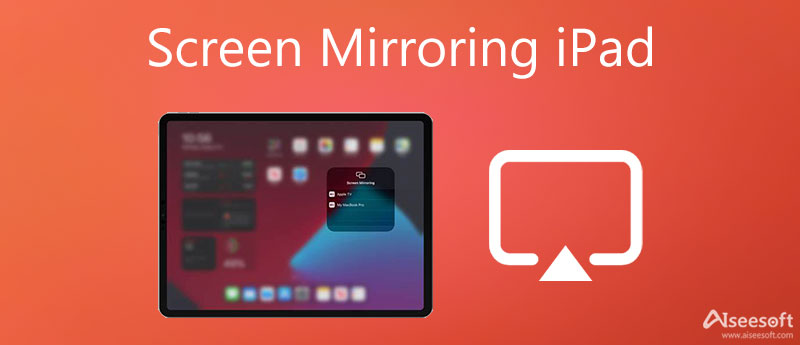
Windows 本身不支持 AirPlay。 因此,很難從 iPad 到 PC 進行屏幕鏡像。 幸運的是, Aiseesoft 手機鏡 可以滿足你的需要。 它允許您在沒有任何技術技能的情況下在 PC 上觀看 iPad 屏幕。 此外,它可以無線工作。 您只需要將 iPad 和 PC 置於同一網絡下即可。 作為一個多合一的解決方案,該軟件允許您隨時以 MP4 視頻錄製 iPad 屏幕。 要將 iPad 屏幕鏡像到計算機的一個原因可能是屏幕錄製。 該軟件是 iPad 鏡像後錄製 iOS 屏幕的最簡單方法。 它不要求任何技術技能。

154,940 下載
Aieessoft Phone Mirror – 最佳 iPad 到 PC 鏡像工具
100% 安全。無廣告。
如何將 iPad 上的屏幕鏡像到 PC
要在 iPad 上訪問屏幕鏡像,您需要從官方網站下載該軟件並將其安裝到您的計算機上。 然後從桌面啟動軟件並選擇 iOS鏡像 繼續前進。

確保將 iPad 和 PC 連接到同一個 Wi-Fi 網絡。 把你的電腦上網,去 屏幕鏡像 標籤。 如果要將音頻從 iPad 流式傳輸到計算機,請選擇 音頻鏡像 代替。

接下來,轉向你的 iPad:
在裝有 iOS 9 及更早版本的 iPad 上:從 iPad 屏幕底部向上滑動,找到並輕觸 AirPlay的 啟用它,然後選擇 Aieessoft 手機鏡 在名單上。
在iOS 10上:從底部向上滑動進入控制中心,點擊AirPlay鏡像,選擇 Aieessoft 手機鏡.
在iOS 11及更高版本上:去 控制中心 在任何屏幕上,點擊 屏幕鏡像投放,然後選擇列表中的接收器。
現在,您的 iPad 屏幕將出現在您的桌面上。

如果您在 iPad 上玩視頻遊戲,該軟件也允許您在 PC 上錄製遊戲過程。 您只需單擊帶有紅色圓圈圖標的“錄製”按鈕即可開始錄製 iPad 屏幕。 當您想停止錄製時,再次單擊該按鈕。
對於 Mac 用戶,QuickTime Player 是從 iPad Pro/Air 等設備鏡像屏幕的最簡單方法。 它不需要 Wi-Fi 網絡,但您需要一根 Lightning 電纜。 了解以下步驟,您將在 Mac 上獲得 iPad 屏幕。
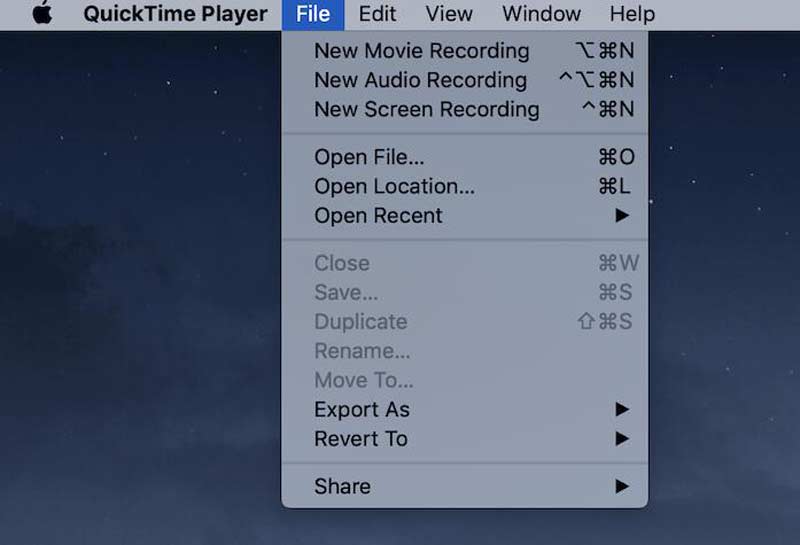
將 iPad 屏幕鏡像到電視機時,它有點複雜。 首先,AirPlay 是一種在電視上無線傳輸 iPad 內容的簡便方法。 前提是您的電視配備了 AirPlay 功能。 此外,您可以使用帶有 VGA 適配器的電纜在 iPad 上訪問屏幕鏡像。 另外,一些流媒體應用程序也可用於截屏。

要將 iPad 屏幕鏡像到不支持 AirPlay 的智能電視,您需要使用 HDMI 或 VGA 線纜,例如 Apple 的閃電數字 AV 適配器。 將適配器的電纜連接到電視背面的兼容插頭。 將另一端插入 iPad。 現在,打開電視,開始在大屏幕上觀看 iPad 屏幕上的所有內容。
市面上支持AirPlay的智能電視有很多,包括Apple TV、部分三星電視、部分Roku設備等。 您可以在製造商的網站或亞馬遜上閱讀您的設備的描述並了解詳細信息。 以下是通過 AirPlay 將 iPad 上的屏幕鏡像到電視的步驟。
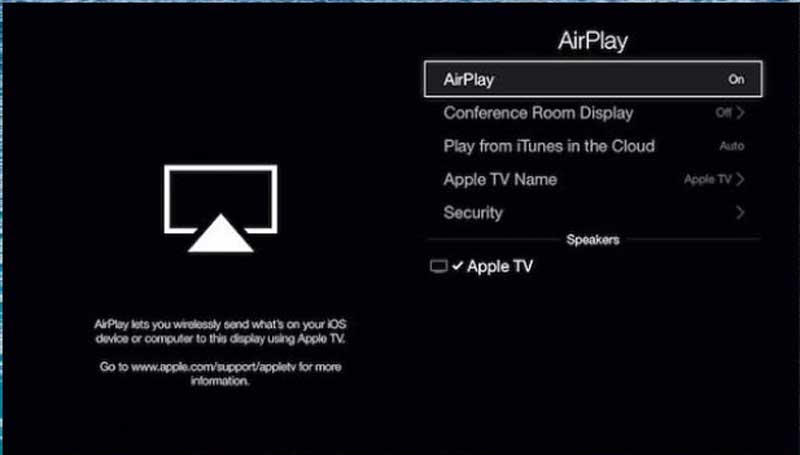
一些製造商為其智能電視引入了無線連接。 例如,三星電視內置了鏡像技術,可幫助您將 iPad 屏幕與音頻一起鏡像。
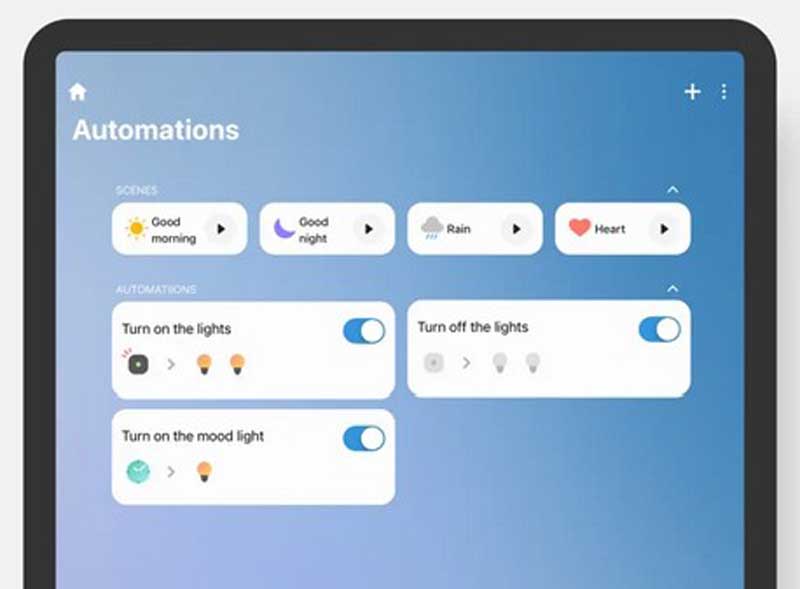
1. 我的 iPad 上的 Screen Mirroring 是什麼意思?
屏幕鏡像是 iPad 和 iPhone 上的一項內置功能,可讓您將 iOS 屏幕鏡像到電視或計算機顯示器。 它是最新 iOS 設備上 AirPlay 的替代品。
2. 我的 iPad 有屏幕鏡像嗎?
如果您想將 iPad 屏幕鏡像到電視機或電腦,請確保您已更新到 iOS 7 或更高版本。 舊系統只能通過電纜訪問屏幕鏡像。
3. 為什麼我的 iPad 屏幕不能鏡像我的三星電視?
首先,檢查您的兩台設備,如果您以無線方式訪問屏幕鏡像,請確保它們連接到同一網絡。 此外,使用兼容的功能或應用程序來建立連接。
結論
本教程告訴您如何將 iPhone 屏幕無線鏡像到 Mac 或電視。 通過鏡像 iPhone 屏幕與您的朋友和家人一起欣賞電影、視頻遊戲和其他內容是個好主意。 您可以選擇合適的方法並按照我們的指南獲得您想要的。 Aiseesoft Phone Mirror 可幫助您在鏡像後記錄 iPhone 屏幕。 更多問題? 請在下方留言。